Редактирование однострочного текста
Надпись, как объект чертежа, можно копировать, перемещать, поворачивать обычными командами редактирования.
Для редактирования содержания текста надо вызвать текстовый редактор двойным щелчком по надписи. После внесения изменений в текст для завершения команды дважды щёлкнуть  .
.
Если слово не умещается в соответствующей графе, можно его сжать, изменив коэффициент сжатия. Для этого щёлкнуть по надписи левой кнопкой мыши (выделить). В диалоговом окне Свойства в разделе Текст изменить параметр Коэффициент сжатия – вместо 1 ввести, например, 0.8. После этого не нажимать  , а отвести курсор к правому верхнему углу окна. Когда появится крестик (
, а отвести курсор к правому верхнему углу окна. Когда появится крестик (  ), нажать на него. «Ручки» убрать клавишей
), нажать на него. «Ручки» убрать клавишей  .
.
В диалоговом окне Свойства можно изменять содержание надписи, стиль текста, высоту букв, угол поворота строки, коэффициент сжатия, угол наклона букв в строке.
Чтобы изменить стиль текста: Лента  вкладка Аннотации
вкладка Аннотации  панель Текст
панель Текст  поле Стиль текста. Выделить надпись, раскрыть список Стиль текста и выбрать требуемый стиль.
поле Стиль текста. Выделить надпись, раскрыть список Стиль текста и выбрать требуемый стиль.  .
.
4.13.4 Команда Многострочный текст  (мультитекст)
(мультитекст)
Команда позволяет ввести в чертёж большие массивы текста с возможностями выравнивания, форматирования и применения специальных символов. В отличие от однострочного, в многострочном тексте все строки вместе образуют один объект.
Команду можно вызвать: Лента  вкладка Аннотации
вкладка Аннотации  панель Текст
панель Текст 
 или Главное меню
или Главное меню  Рисование
Рисование  Текст
Текст  Многострочный текст.
Многострочный текст.
При вводе команды в верхней командной строке появится сообщение о текущем текстовом стиле и высоте текста, в нижней – запрос Первый угол: Указать щелчком левой кнопки мыши первый угол области, в которую будет вписан текст. Перемещая курсор по диагонали, создать рамку, показывающую размеры текстовой области.
После щелчка в противоположной точке рамки раскрывается окно редактора мультитекста (рисунок 5).
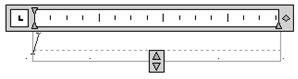
Рисунок 5
В верхней части окна находится линейка разметки. Габаритные значки  или
или  позволяют расширить окно, а значок
позволяют расширить окно, а значок  – изменить высоту окна.
– изменить высоту окна.
Одновременно на экране автоматически появляется контекстная вкладка лентыТекстовый редактор, в которой собраны различные инструменты редактирования,
напоминающие возможности текстового процессора Microsoft Word.
Перед вводом текста необходимо установить в Текстовом редакторе нужный стиль или задать оформление с помощью имени шрифта и размера букв, а также выбрать начертание и цвет букв.
Если в процессе ввода понадобится сменить настройки ранее введённой части текста, то можно выделить левой кнопкой мыши участок текста и изменить его форматирование.
По окончании набора текста следует нажать: вкладка Текстовый редактор  панель Закрыть
панель Закрыть  Закрыть текстовый редактор или щёлкнуть левой кнопкой мыши за пределами текстового окна в любом месте графического экрана.
Закрыть текстовый редактор или щёлкнуть левой кнопкой мыши за пределами текстового окна в любом месте графического экрана.
